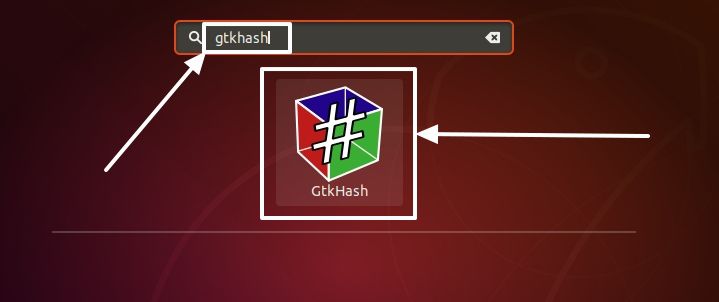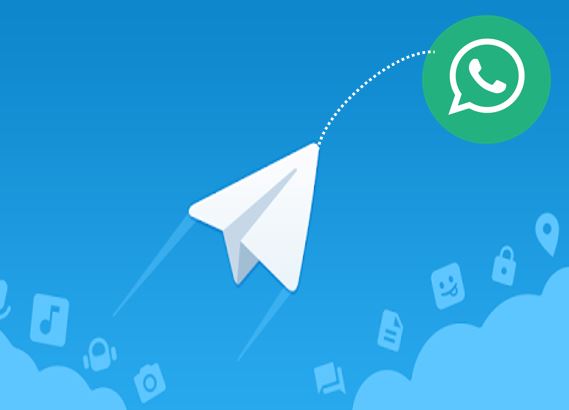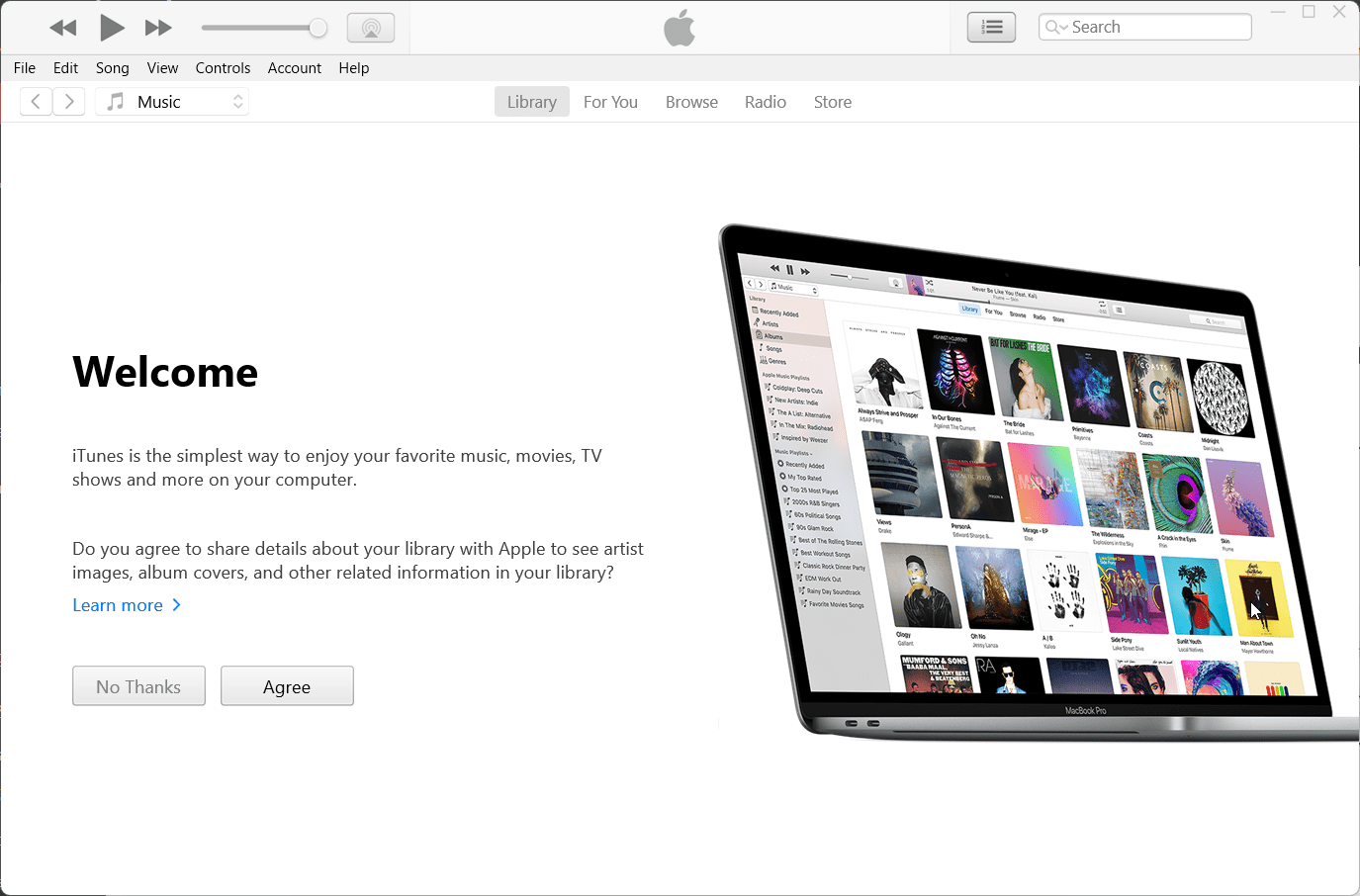誤ってアクティブなMozilla Firefoxブラウザタブを閉じた場合、もう一度再開したいのですが、方法がわかりませんか?次に、このチュートリアルで説明されている方法はあなたに役立ちます…
Firefoxの閉じた窓を再開する手順ステップ1:Mozilla Firefoxを開きますステップ2:最近閉じたタブまたはウィンドウにアクセスします方法1:Firefoxメニューを使用します方法2:キーボードショートカットを使用します方法3:タブのコンテキストメニューを使用します方法4:Firefox拡張機能を使用して閉じたタブまたはウィンドウを管理するステップ3:復元されたタブを確認しますヒントとコツ結論
Firefoxは広く使用されているオープンソースブラウザであり、すべてのLinuxシステムのデフォルトのブラウザであり、これらのオペレーティングシステムには異なるデフォルトブラウザが付属していても、Windows、MacOS、iOS、およびAndroidにインストールできます。プライバシー、機能、パフォーマンスの観点から、Firefoxは他のブラウザと比較して遅れていません。クリーンなインターフェイスを提供し、生産性と全体的なパフォーマンスを向上させるための他のツールで理解しやすくなります。
あなたがあなたの仕事を失うことができないように、閉じるFirefoxタブを回復したり、窓を閉じたりする簡単なソリューションを見てみましょう…
Firefoxの閉じた窓を再開する手順
Windows、Linux、またはMacOでFirefoxを使用しているかどうかは関係ありませんが、ここに記載されている手順はすべて同じです。
ステップ1:Mozilla Firefoxを開きます
ただし、閉じたタブにアクセスできるように、閉じている場合は既存のFirefoxブラウザがあります。
ステップ2:最近閉じたタブまたはウィンドウにアクセスします
まだFirefoxを開いたら、閉鎖タブにアクセスする方法はいくつかあります。指定された方法に従ってください:
- ブラウザに表示されます3つの水平線右上のアイコン、それをクリックします。
- その後、「歴史」オプションとそれもクリックして、さらなるオプションを表示します。
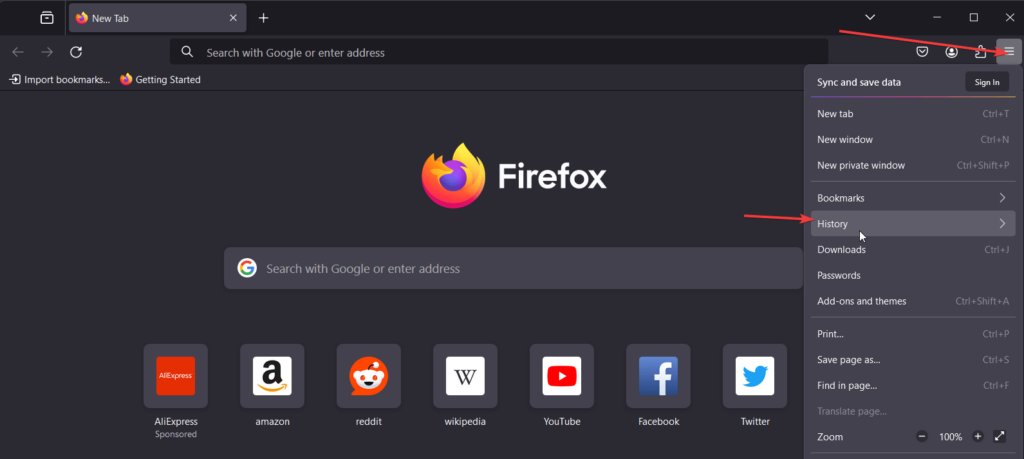
- 「最近閉じたタブ" または "最近閉じた窓」FirefoxのタブまたはWindowsを確認するには、最近故意に閉じたか、誤って閉じました。
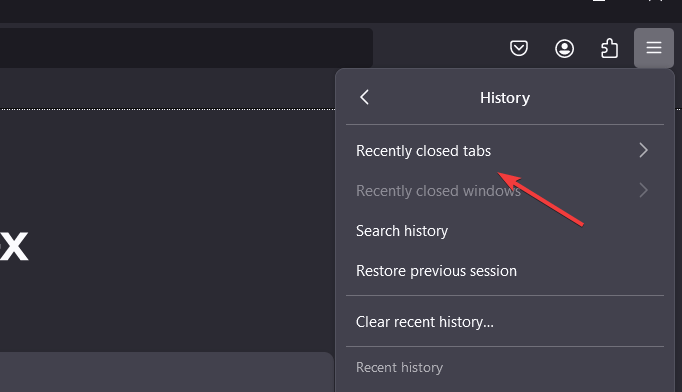
- さて、歴史から、閉じたタブをクリックして再び開くことができます。ただし、それらすべてを一度に再開したい場合は、「」を選択します。すべてのタブを再開します" オプション。同様に、閉じたウィンドウも開くことができます。

方法2:キーボードショートカットを使用します
Firefoxのいくつかのタブを閉じただけでなく、ブラウザを完全に閉じた場合は、キーボードショートカットを押すだけで再び開けることができます。Ctrl + Shift + T、これらのキーをキーボードで同時に押して、最後に閉じたウィンドウをすぐに再開します。
ただし、Closeタブが最近ではない場合は、このチュートリアルで指定された最初の方法を使用する必要があります。
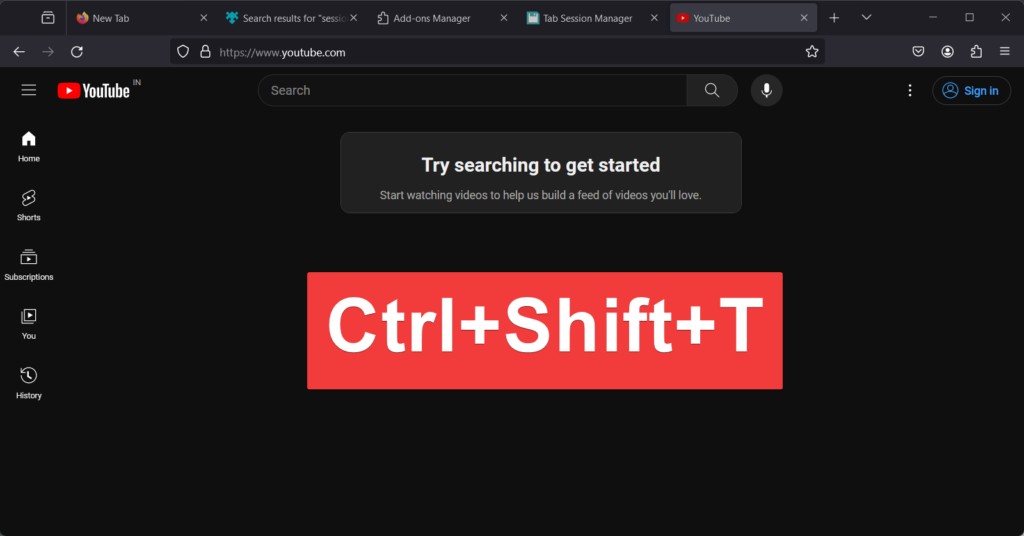
最近閉じられたFirefoxタブを開く別の方法は、現在のタブを右クリックして「」を選択することです。閉じたタブを再開します」あなたが望むものを開く。

方法4:Firefox拡張機能を使用して閉じたタブまたはウィンドウを管理する
あなたがしたい場合は 閉じたタブを管理し、再び再開しますが、使用することほど良いことはありませんアドオン。私 Chromeで「セッションバディ」を使用することを好みますが、Firefoxでは利用できないため、このブラウザのユーザーは「」に行くことができます。タブセッションマネージャー" アドオン。
このアドオンを使用すると、ユーザーは現在のセッションを保存できるため、後でタブから1つのタブまたは迅速なタブを開くことができます。ウィンドウとタブを保存および復元し、名前とタグでセッションを管理し、ウィンドウが閉じたときに自動保存することもできます。ユーザーは、定期的に自動保存オプションを設定できます。セッションをインポートおよびエクスポートして、同じアドオンでインストールされた他のFirefoxでその下のタブを再開することも可能です。
タブセッションマネージャーはクラウド同期も提供し、タブグループをサポートし、Chromeユーザーの場合は「セッションバディ」拡張機能からインポートできます。
インストールするには、アドオンについては上記のリンクをクリックして、「」を押します。Firefoxに追加します" ボタン。その後、「」をクリックします。拡大アイコン」と選択「タブセッションマネージャー"設定を実行するか、閉じたタブを再開します。
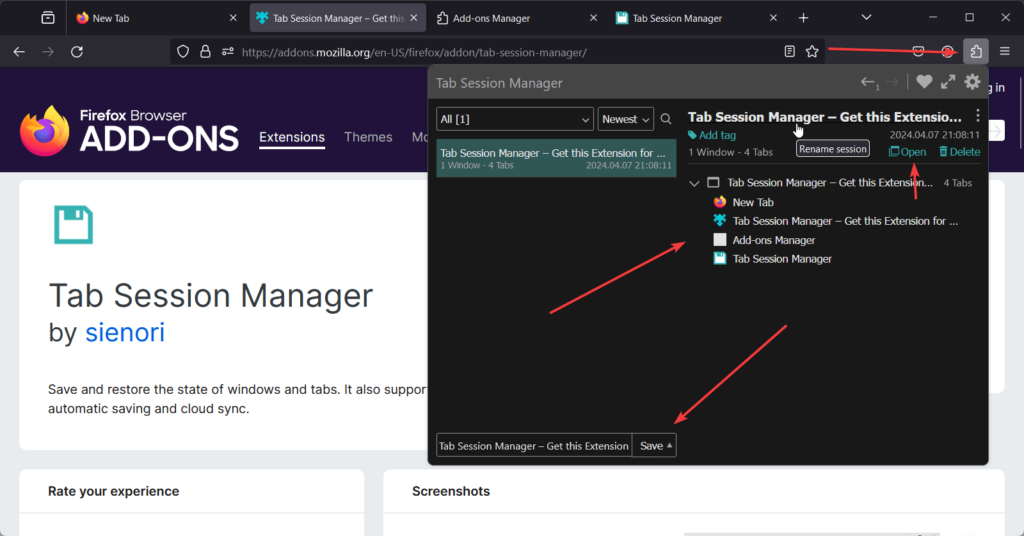
ステップ3:復元されたタブを確認します
Chromeと同様に、Firefoxは、閉じたタブやWindowsを復元するためのすべての一般的なオプションも提供します。それらを手に入れたら、それらを確認し、必要なものがすべてそこにあることを確認することを忘れないでください。
ヒントとコツ
- 時々あなたは「閉じた窓が「最近閉じた窓、」セクションでは、その場合、「」を確認できます。最近閉じたタブ」新しいウィンドウとして復元するためにそこにある可能性があるからです。
- Firefoxを使用すると、ブラウザを起動すると、以前のセッションを復元することもできます。ブラウザが開始時にそれを求めなかった場合は、歴史そして、選択します「前のセッションを復元する」。
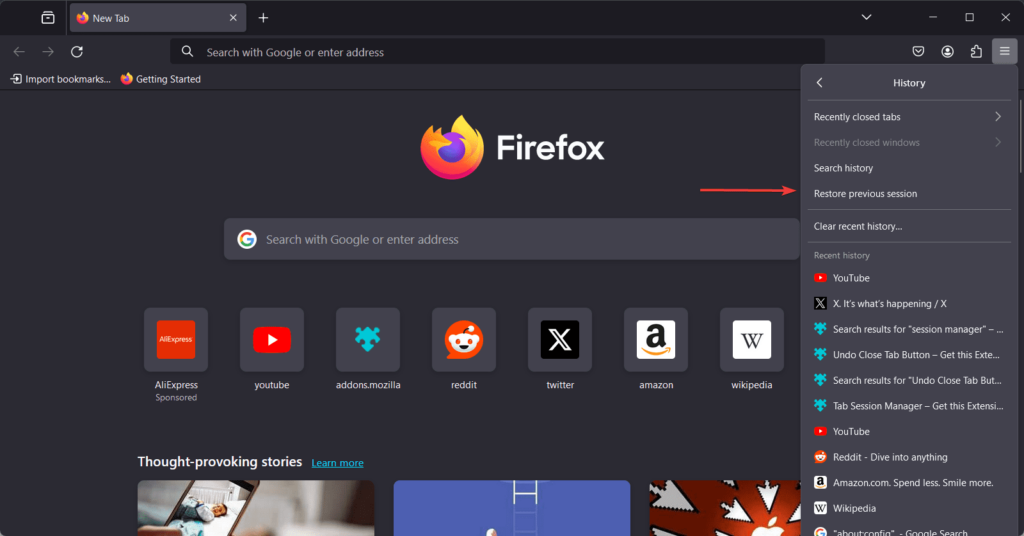
- 頻繁にセッションを復元する必要がある場合は、このチュートリアルで説明したように、閲覧セッションを管理するためにサードパーティのアドオンを使用することをお勧めします。
結論
誤ってブラウザウィンドウを閉じるのはイライラする可能性がありますが、Firefoxと適切な方法を使用すると、作業を片付けた場所に手に入れることができます。チュートリアルではFirefoxの方法について説明しましたが、Chromeにも適用できます。このチュートリアルをブックマークしておくと、紛失したタブを迅速に回復するために将来必要になる場合があります。